모바일에서 유튜브 PC버전으로 보는 방법이 필요한 경우가 있습니다. 예를 들어 얼마전에 포스팅했던 내가 쓴 유튜브 댓글을 확인할 때처럼 말이죠.. 모바일에서 웹사이트를 PC화면과 동일하게 보는 방법은 최소 2가지가 있지만 웹사이트 환경에 따라서 잘 되지 않는 경우도 볼 수가 있습니다. 그러면 간단하게 정리를 해보도록 하겠습니다.
※ 주소창에 URL 붙여넣기만 하면 모바일에서 유튜브 사이트로 보는 방법에 대해서 추가했습니다.
모바일에서 유튜브 PC버전으로 보는 방법
크롬(Chrome) 앱
안드로이드 갤럭시 핸드폰이나 애플 아이폰 모두 동일하게 사용할 수 있는 방법으로 먼저 최신 버전의 크롬을 다운로드 받아서 설치를 한 상태에서 진행하는 방법입니다. 크롬 앱도 아이폰과 안드로이드 버전에 따라 버튼 위치가 달라서 각각 설명을 해보도록 하겠습니다.
아이폰 :
1. 크롬 앱을 실행
아이폰에서 크롬 앱을 실행해주세요.
2. 데스크톱 사이트로 보기
크롬 앱 하단에 [⋯]을 클릭후 데스크톱 사이트로 보기를 선택합니다.
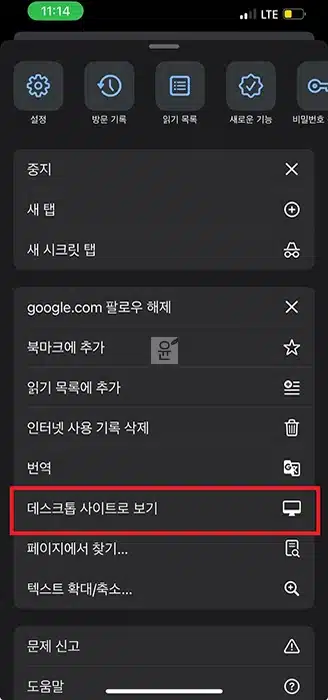
3. PC버전 확인
그러면 구글 웹사이트가 PC버전으로 바뀌는 것을 볼 수가 있습니다. 아래 이미지처럼 바껴야 합니다.
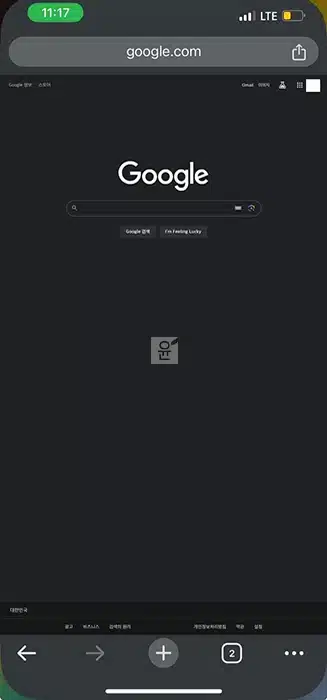
4. 유튜브 홈페이지 바로가기
이후 주소창에서 유튜브 URL을 직접 입력 합니다. 여기서 포인트는 유튜브 URL을 직접 입력해야 유튜브 앱으로 이동이 안된다는 점 참고하세요. 결과적으로 보면 유튜브 사이트가 PC버전으로 보이는 것을 확인할 수가 있습니다.
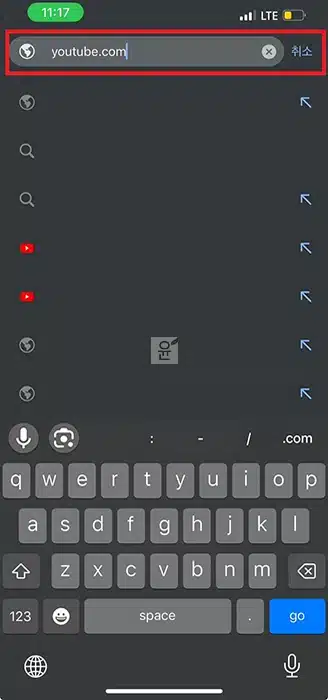
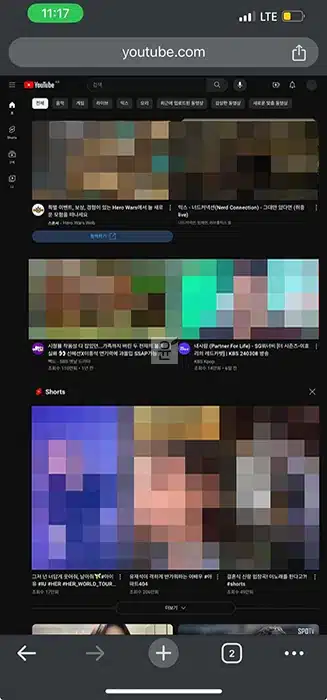
※ 같이 보면 좋을 만한 글들 ※ -> 유튜브 시크릿모드 설정하고 해제 방법 (PC, 모바일) -> 유튜브 프리미엄 할인 받아 싸게 이용하는 꿀팁 4가지 -> 유튜브 멤버십 영상 다운로드 회원전용 영상 저장하기 -> 크롬 유튜브 멈춤, 렉, 끊김 현상 발생시 7가지 해결 방법
안드로이드 :
갤럭시를 사용하고 계시는 분들은 방법이 조금 다를 수가 있습니다.
1. 유튜브 홈페이지 이동
크롬을 실행해서 유튜브 홈페이지로 이동합니다.
2. 데스크톱 사이트
크롬 앱 상단에 [⋯]을 클릭후 데스크톱 사이트를 선택합니다.
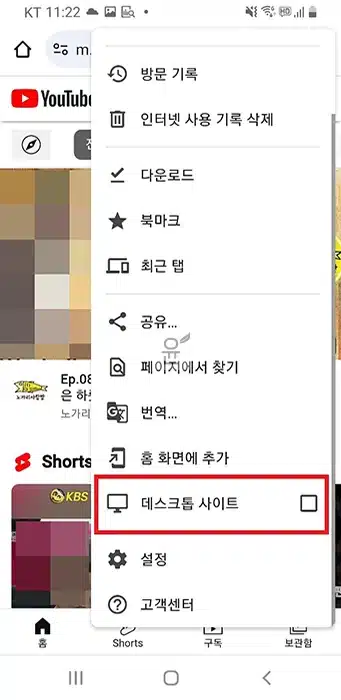
3. 유튜브 PC버전 보기
그러면 모바일에서 유튜브 PC버전 화면을 볼 수가 있습니다.
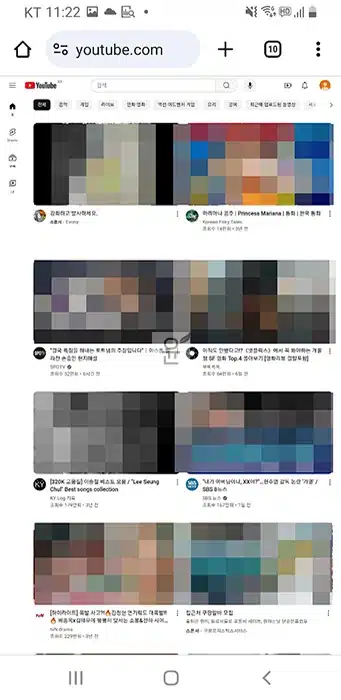
주소창에 URL 입력
정말 쉬운 방법을 찾았습니다. 바로 주소창에 입력만 하면 되는 방법으로 다음과 같은 주소를 복사해서 주소창에 입력해주세요.
1. 사파리, 크롬 앱 등 실행
아이폰, 안드로이드 기기에서 설치되어 있는 사파리, 크롬 등 웹브라우저를 실행합니다.
2. 주소창에 URL 입력
주소창을 클릭하고 다음 URL을 복사해서 붙여넣기 하면 모바일에서 유튜브 사이트로 쉽게 볼 수가 있습니다.
https://www.youtube.com/?app=desktop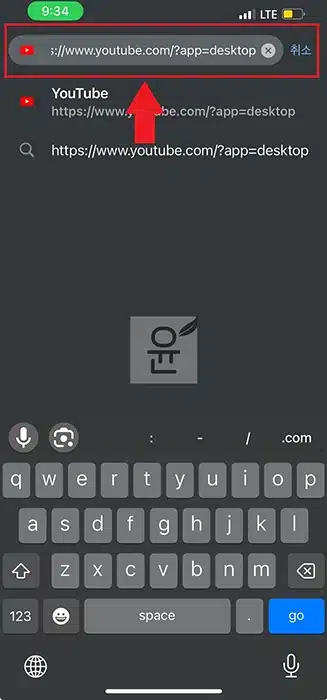
아이폰, 아이패드에서 사파리 이용해서 쉽게 하는 방법
iphone, iPod을 사용하시는 분들은 사파리를 많이 사용하기 때문에 사파리에서 쉽게 이용 하는 방법에 대해서 설명하겠습니다.
1. 사파리 앱 실행
아이폰에서 사파리 앱을 실행해서 주소창에서 유튜브 홈페이지 URL을 입력후 이동합니다.
2. 데스크탑 웹 사이트 요청
하단에 “가가”를 클릭한 후 “데스크탑 웹 사이트 요청”을 선택합니다.
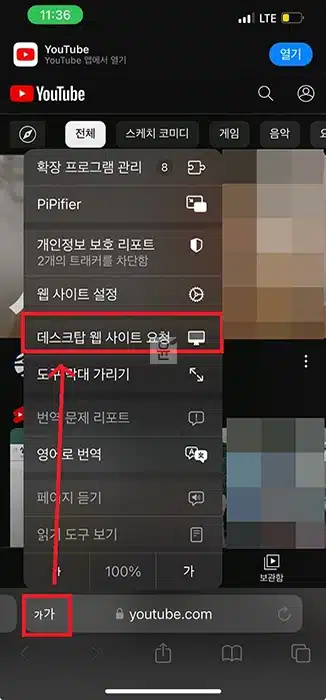
3. 유튜브 PC버전 확인
모바일 사파리에서 유튜브 PC버전으로 화면이 전환되는 걸 볼수가 있으며 다시 모바일 버전으로 바꿀때는 동일한 방법으로 “모바일 웹 사이트 요청”을 클릭하면 됩니다.
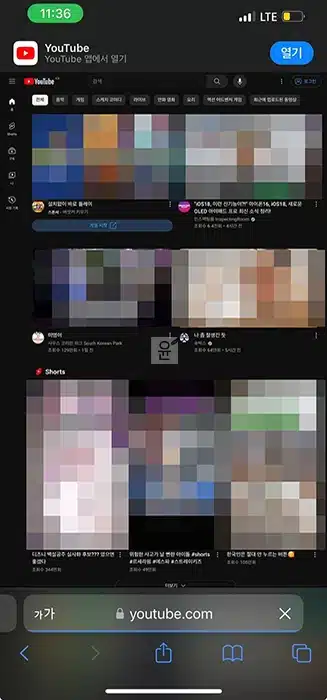
※ 같이 보면 좋을 만한 글들 ※ -> 유튜브 시크릿모드 설정하고 해제 방법 (PC, 모바일) -> 유튜브 프리미엄 할인 받아 싸게 이용하는 꿀팁 4가지 -> 유튜브 멤버십 영상 다운로드 회원전용 영상 저장하기 -> 크롬 유튜브 멈춤, 렉, 끊김 현상 발생시 7가지 해결 방법
결론
여기까지 모바일에서 유튜브 사이트로 보는 방법은 다양하며 자신에게 맞는 방법으로 이용을 해보시기 바랍니다.
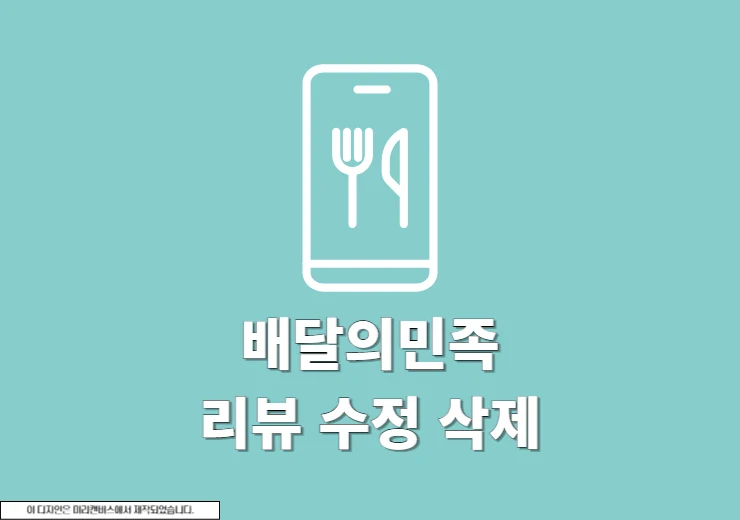
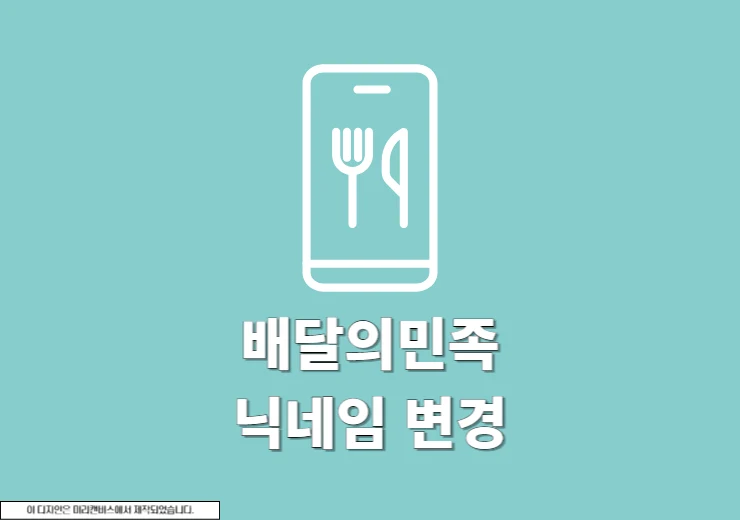

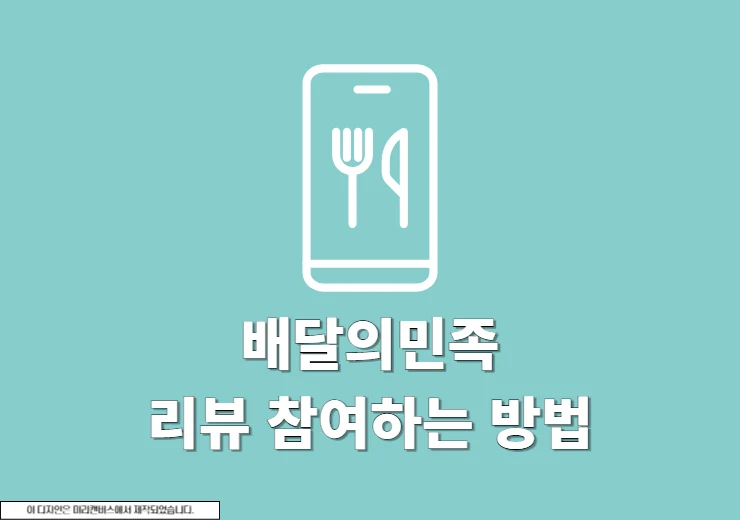


l love you~